火狐浏览器怎么允许使用键盘方向键来浏览网页?火狐浏览器中为用户提供了使用键盘方向键来浏览网页的功能,该功能可以让用户快速浏览网页。但是很多的网页不知道怎么开启方向键来浏览网页功能,因此想要咨询一下开启方法。今天小编就为大家分享火狐浏览器允许使用键盘方向键来浏览网页教程,希望可以帮到各位!
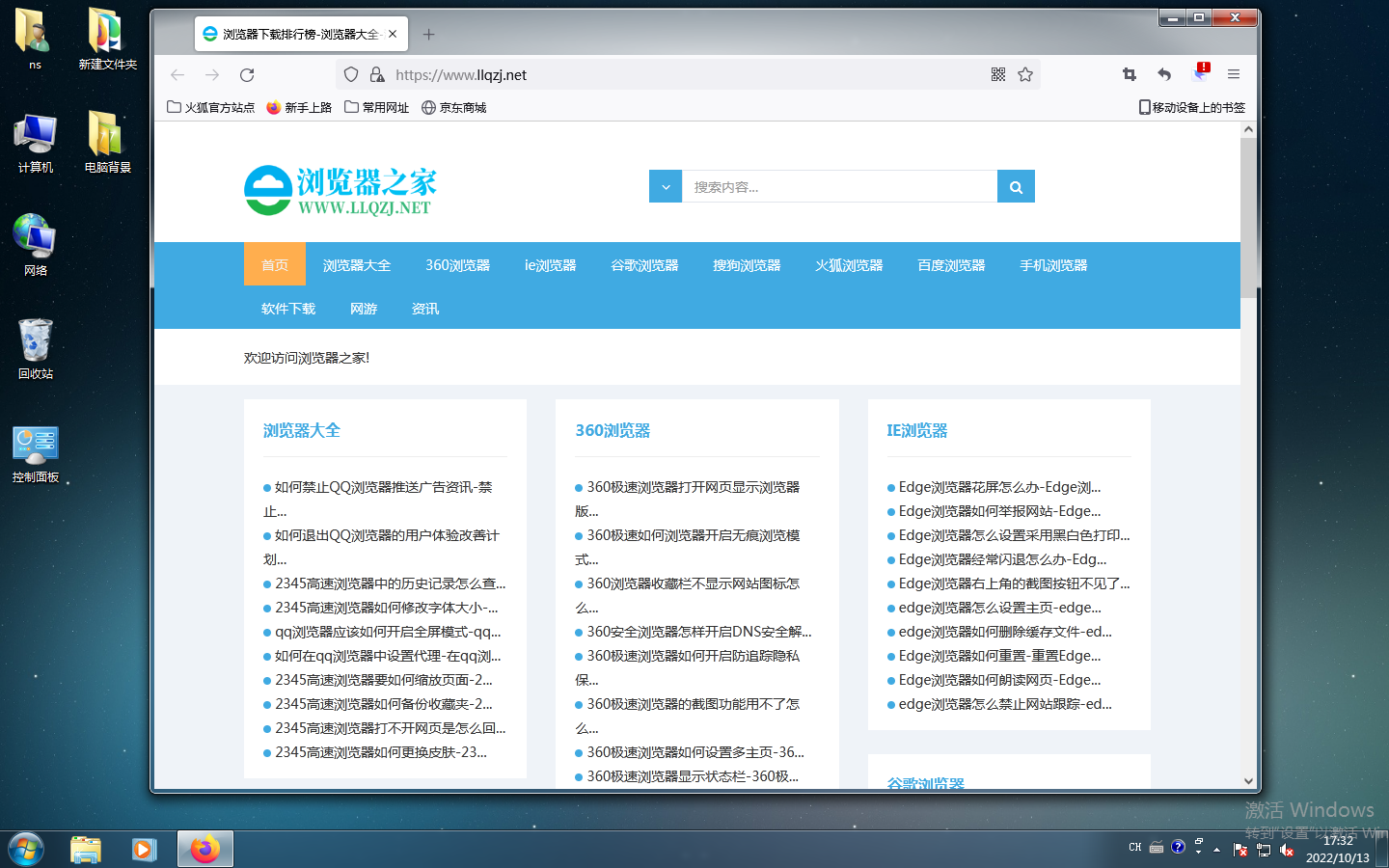
火狐浏览器允许使用键盘方向键来浏览网页教程
1、首先打卡火狐浏览器,在浏览器右上角可以看到一个由三条横线组成的“打开菜单”图标,使用鼠标点击该图标,如图所示。
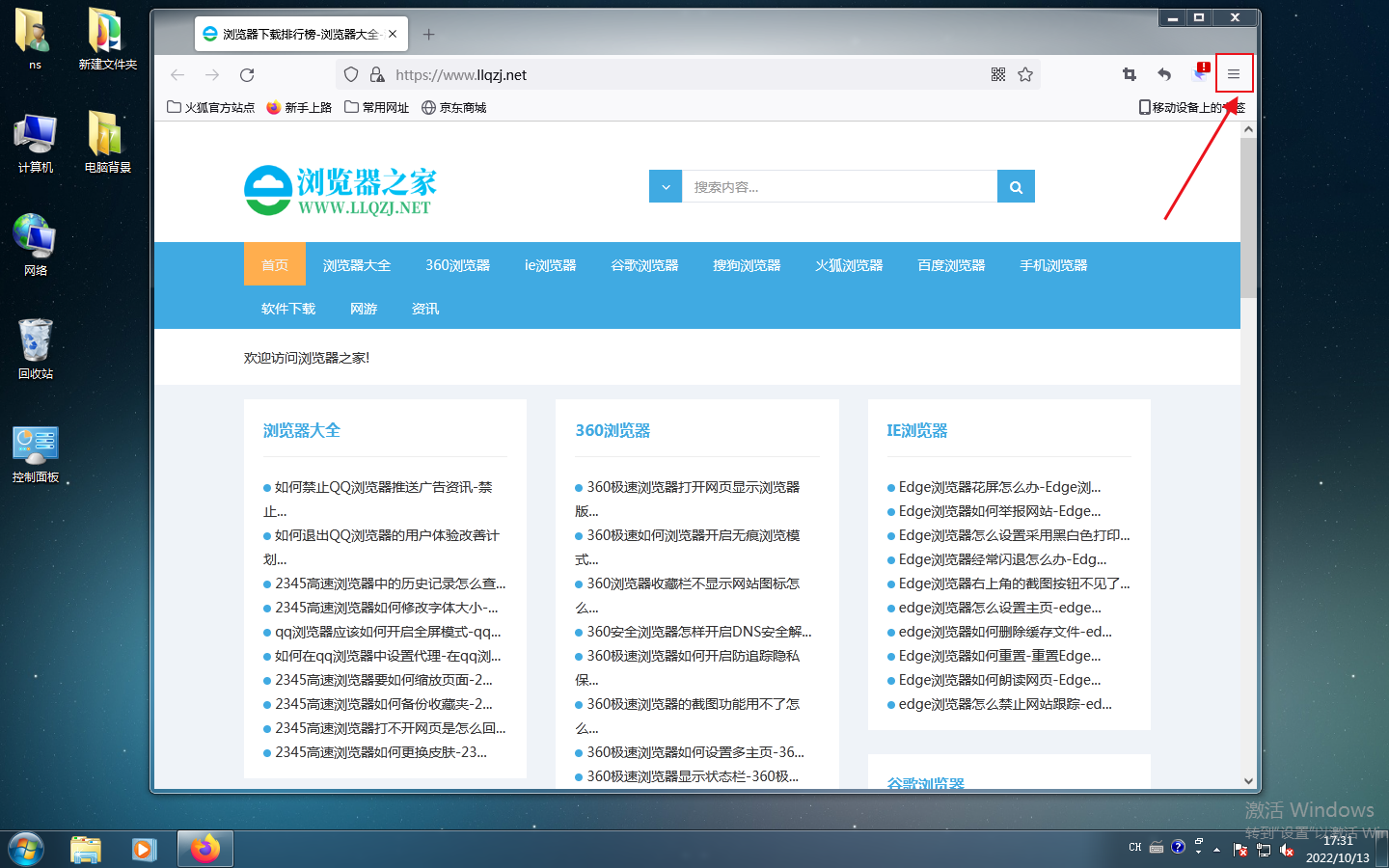
2、此时会弹出火狐浏览器的菜单窗口,在窗口中找到“选项”这一项,点击打开浏览器设置页面,如图所示。
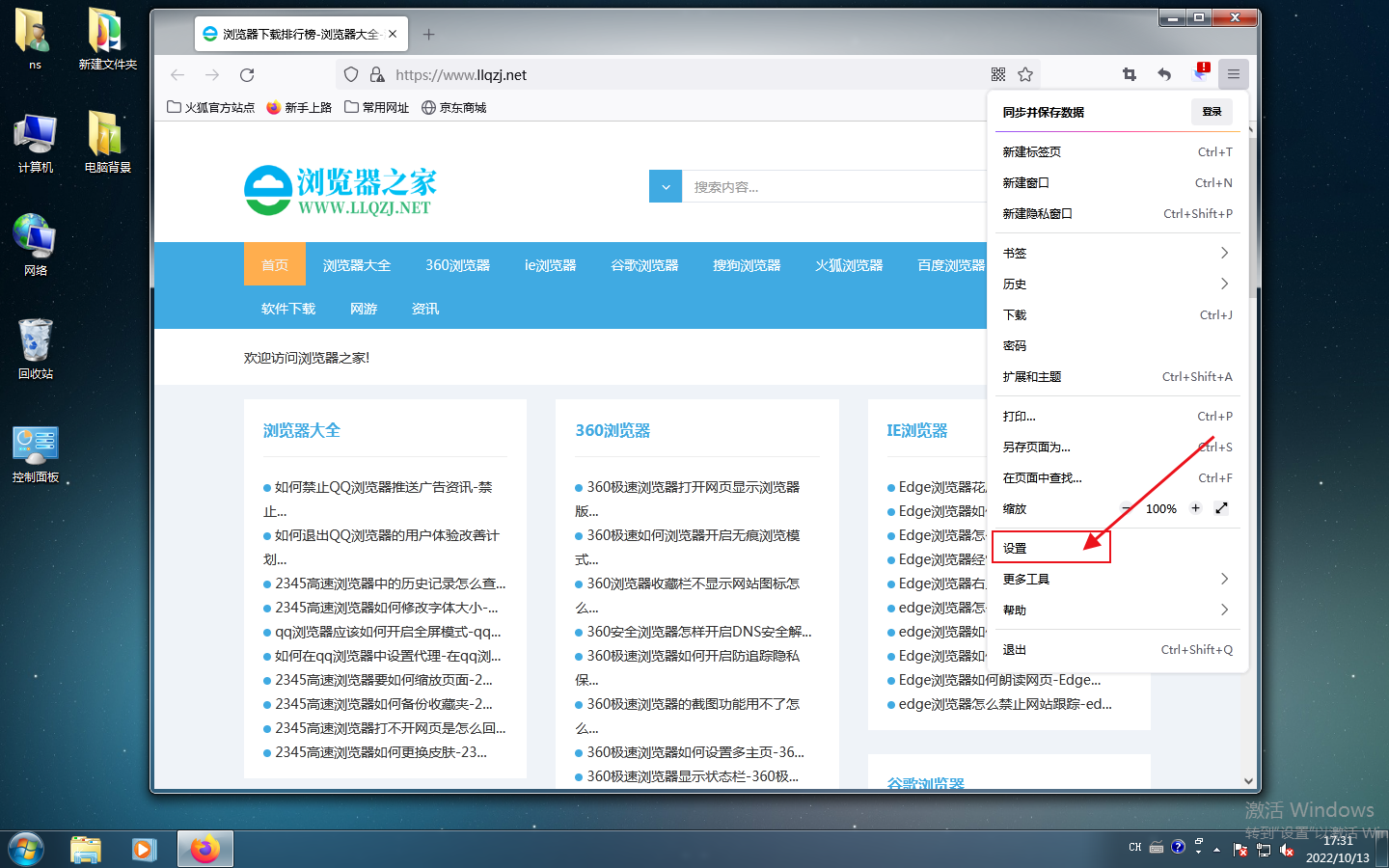
3、如下图所示在火狐浏览器设置页面的“常规”一栏中可以找到“浏览”这一栏,在其下方将“一律使用键盘方向键浏览网页(键盘浏览模式)”点击勾选起来就可以了,如图所示。
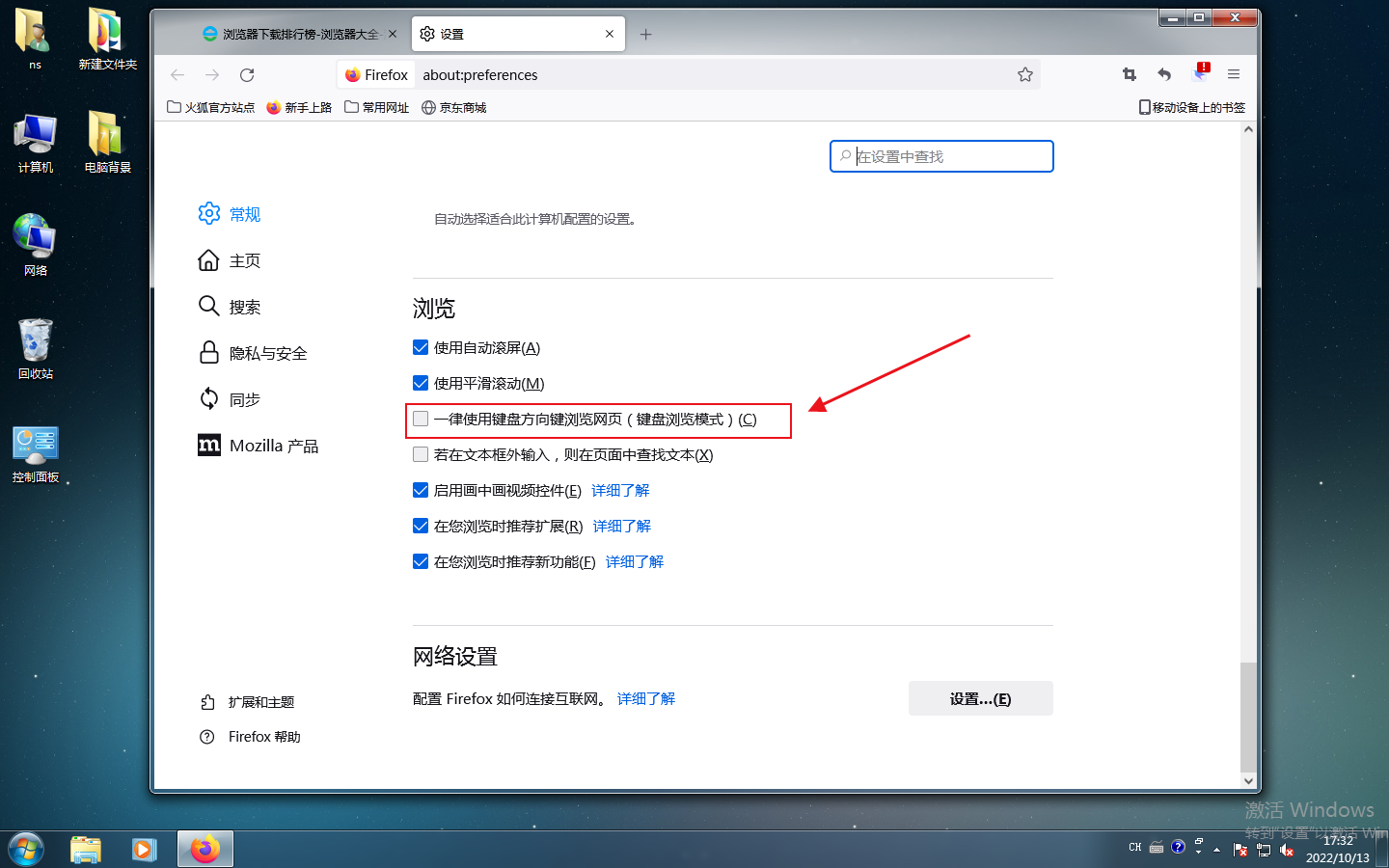
以上就是关于【火狐浏览器怎么允许使用键盘方向键来浏览网页-火狐浏览器允许使用键盘方向键来浏览网页方法步骤】的全部内容了。关注浏览器之家,后面的分享更加精彩!














